文章使用到的文件:
VMware-Workstation-14.1.0.exe
CentOS-7-x86_64-DVD-2009.iso
资源大家自己去网上搜一下。
-
打开虚拟机,点击 创建新的虚拟机
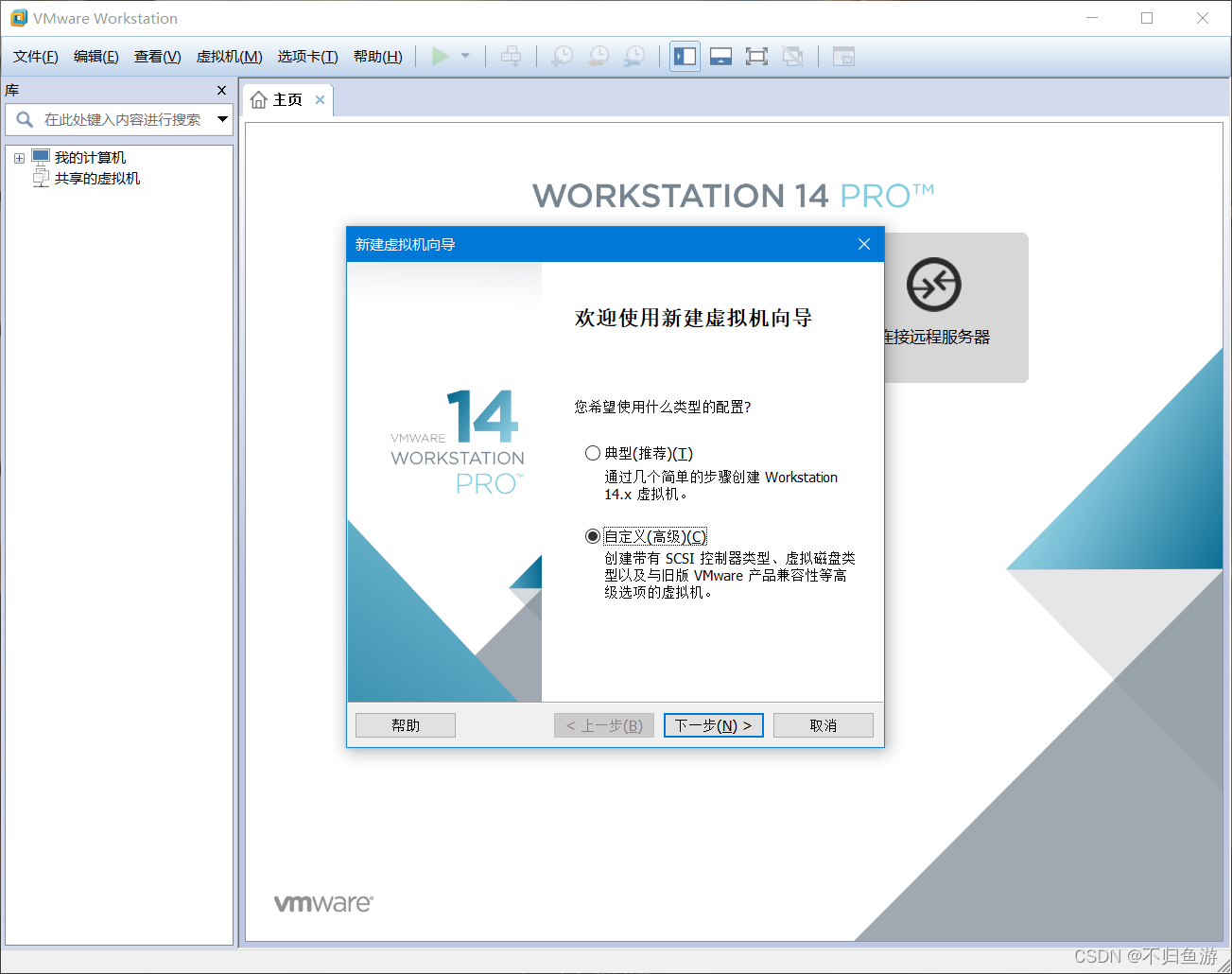
-
默认下一步,直到更改虚拟机名称路径的界面,在这里可以更改虚拟机名称与创建路径

-
默认下一步直到创建完成

-
填充虚拟机内容,根据操作结束后点击确定,等待完成后开启虚拟机

-
开启虚拟机后鼠标点击或Ctrl+G进入虚拟机内部,Ctrl+Alt 脱离虚拟机

-
进入后按回车或等待一会进入配置界面,这里推荐选择英文点击 蓝色按钮 下一步

-
后续界面有黄色感叹号的鼠标点进去,再返回上一步就好了,一般不用改。直到出现下图。 点击左侧ROOT PASSWORD 点击进入添加用户名密码,一般用户名密码默认设置为root ;右侧为用户可不创建

8.添加完成后等待加载完成,可能需要一段时间,直到出现下图 Reboot 按钮,点击以重启

9…进入后输入用户名密码,输入密码时没有修饰符,输完回撤即可

10.root 和 user 权限不同,root权限更高,一般设置在root内。
文章为本人作业笔记






















 258
258











 被折叠的 条评论
为什么被折叠?
被折叠的 条评论
为什么被折叠?








